3RVX 用「鍵盤快速鍵」調整音量大小!(內建Mac音量面板)
當我們需要調整電腦喇叭的音量大小時,通常都會從桌面右下角一個小小的音量圖示來按,有些人如果有使用「多媒體鍵盤」並安裝好鍵盤的驅動程式,還可以直接從鍵盤上的音量調整鈕來調整音量。
不過對於一般人來說,要用滑鼠去桌面右下角那個小小的音量調整圖示去點來點去,不但不好瞄準而且調整音量的動作不夠直覺、方便,當我們馬上需要把聲音關小聲時,,
大家如果用過Apple的Mac OS X作業系統,可以仔細看一下每台Mac電腦的鍵盤上都有音量調整按鈕,開大或關小音量時,螢幕上還會跳出一個很漂亮的音量調節圖示,整個用起來相當直覺、方便。
如果你也想在Windows系統中擁有類似的功能,可以試試看下面這個3RVX小軟體,他除了可以在螢幕中顯示音量調節圖示之外,還可以自行設定音量調節快速鍵,就算你不是使用「多媒體鍵盤」也沒關係,可以自己設定一個慣用的快速鍵組合,讓我們快外速、輕鬆的調整喇叭音量,不用再用滑鼠點那個小小的圖示囉!
3RVX在Windows中的音量調節圖示:

▇ 軟體小檔案 ▇ (錯誤、版本更新回報)
- 軟體名稱:3RVX
- 軟體版本:2.5
- 軟體語言:繁體中文(內建多國語系)
- 軟體性質:免費軟體
- 檔案大小:2.04MB
- 系統支援:Windows XP/2003/Vista/Win7/Windows 8
- 官方網站:http://matt.malensek.net
- 軟體下載:按這裡
使用方法:
第1步 將3RVX軟體下載回來並安裝好之後,開啟3RVX時,會先出現下面這個語言選擇視窗,請點選「Chinese Traditional」再按「OK」,便可將軟體介面切換成繁體中文語系。
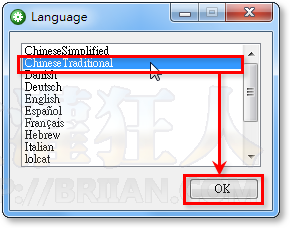
第2步 執行3RVX程式開啟「設定」視窗後,我們可以在「一般」設定頁面中勾選「登入Windows時自動啟動」,讓3RVX程式在開機時自動啟動。
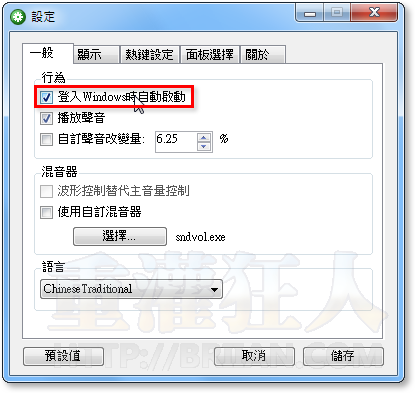
第3步 接著切換到「熱鍵設定」頁面,點選你要修改快速鍵的項目,如「增大音量」,然後在下面的「按鍵組合」按鈕按一下,為「增大音量」這個動作指派一個你慣用的鍵盤快速鍵組合。
譬如說我喜歡用「Ctrl」+「↑」這個快速鍵來放大音量,也就是先按著「Ctrl」不放,再按一下方向鍵「↑」。
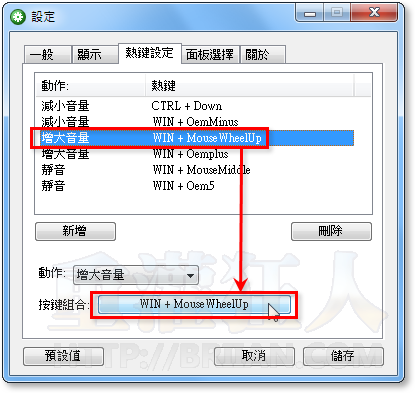
第4步 另外,我們也可以在「顯示」頁面中設定調整音量時的示意圖。

第5步 在「面板選擇」頁面中,也可以自行選擇你喜歡的面板,而這裡的「面板」指的就是你調整音量時會顯示在螢幕中的示意圖樣式。全部設定好之後,記得按「儲存」按鈕。
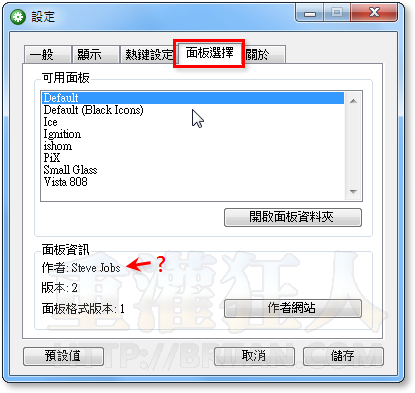
第6步 設定完成後,我們可以試試看使用剛剛所設定的鍵盤快速鍵來放大或縮小音量,調整音量時,螢幕中應該會順利出現一個大大的音量調節圖示,看起來很有Mac系統的感覺。
,
布萊恩大大~
昨天裝完後 設定了 「登入Windows時自動啟動」
隔天 Windows並沒有自動啟動 是哪你出錯了呢?
其他地方都可以設定..
感謝您的介紹
太棒了 !!
配我的 Apple 有線鍵盤 剛剛好
靜音 F13
增音 F14
減音 F15
謝啦 ! Briian
正在使用中!
真的是好東西,簡單,小巧,免費,真的很棒!!
大部分筆電都有這種功能,VAIO更是做的很漂亮.
之前買過幾款微軟硬碟,也是有內建此功能(灌驅動)
這款真的不錯,而且茫茫網海中,要找到還真的不容易,除非真的打英文去Google搜,或是靠其他網友介紹
感恩!
謝謝站長分享,這個軟體好用,而且的確極有Mac的感覺。
作者是Steve Jobs 哈哈
跟iPhone一模一樣
還不錯
不過還蠻想要調整聲音時,
程式能夠佔滿整個螢幕
Nice!
好酷!!!拿來試試看~^^
這小軟體還真的把Mac的提示圖案帶到Windows上了
配合RocketDocke更像 XD
囧~~~~ AYO阿佑 自認為是 音痴,
一般都是直接把作業系統聲音調整到最大…
永遠不變更,直接 去調整 喇叭上面的大小聲,
這樣應該會比較省事,也比較即時吧!!
囧~~~
以上 AYO 阿佑
其實最好的方式就是不用軟體去改音量
用硬體去調整會比較不容易失真
感謝介紹
曾經用過 Volumouse
可惜的是這兩軟件都沒有錄音的熱鍵
即是 alt+A 錄麥克風 alt+B 錄聽到的聲音
有時試東西經常轉,很麻煩
剛剛試用了一下,真的是超方便的啦!!
頭香! 終於等到這軟體!